I den här artikeln visar jag dig hur du installerar Android (Lineage OS) på Raspberry Pi 3 Model B. Låt oss börja.
Saker du behöver:
För att följa den här artikeln behöver du,
- En Raspberry Pi 3 modell B eller Raspberry Pi 3 modell B + enkel kortdator.
- Ett microSD-kort på cirka 16 GB eller mer för blinkande Lineage OS-bild.
- Internetanslutning för nedladdning av Lineage OS-avbildning.
- En mikro-USB-nätadapter (standard Android-laddare) för att starta Raspberry Pi 3.
- En HDMI-kabel och en bildskärm.
- En dator för att blinka microSD-kortet med Lineage OS-bild.
- Ett USB-tangentbord och en USB-mus.
Hämtar Lineage OS:
För att ladda ner Lineage OS för Raspberry Pi 3, gå till den officiella webbplatsen för Lineage OS på https: // konstakang.com / enheter / rpi3 / och klicka på en av nedladdningslänkarna som markeras i skärmdumpen nedan beroende på vilken version av Android du vill installera.
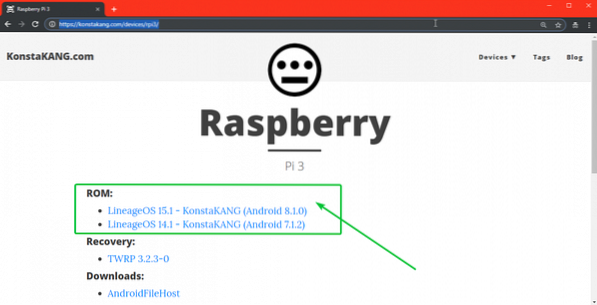
Jag laddar ner Lineage OS 15.1 (Android 8.1.0). När du klickar på en av länkarna bör du se följande sida.
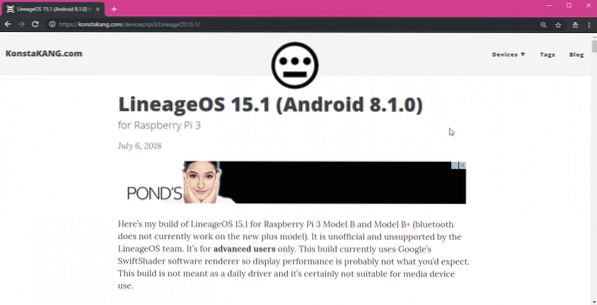
Bläddra nu lite ner och klicka på nedladdningslänken som markeras i skärmdumpen nedan.
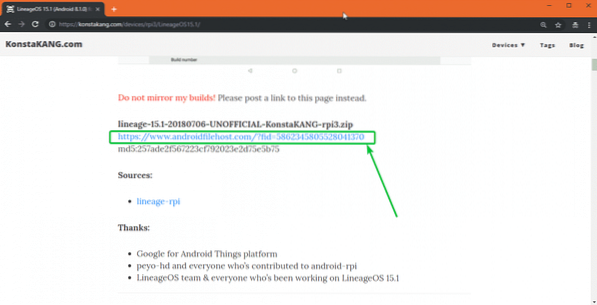
Nu ska du omdirigeras till följande filhemsida. Klicka på nedladdningslänken som markerad i skärmdumpen nedan.
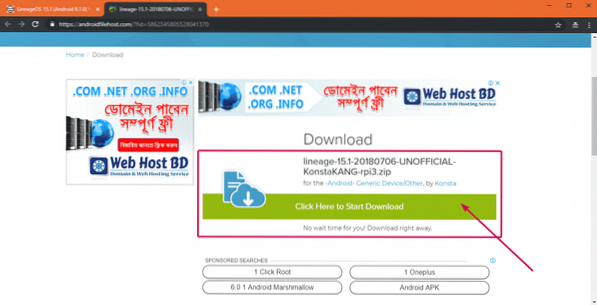
Klicka nu på en av speglarna som markeras i skärmdumpen nedan.
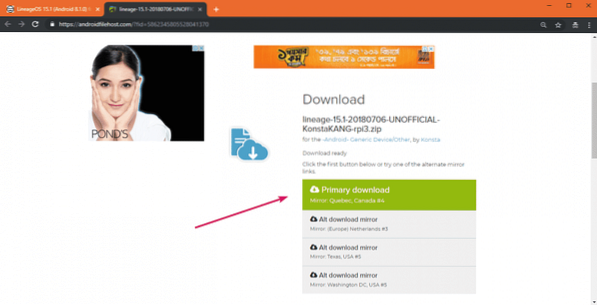
Din nedladdning bör börja. Det kan ta ett tag att slutföra.
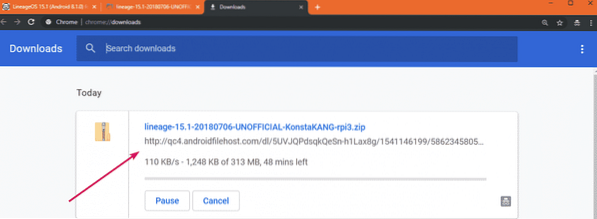
Blinkande Lineage OS till microSD-kort:
Du kan flasha Lineage OS till ditt microSD-kort mycket enkelt med Etcher. Du kan ladda ner Etcher gratis från Etcher officiella hemsida på https: // www.balena.io / etsare
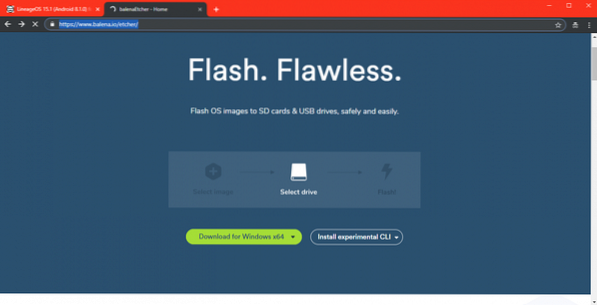
NOTERA: Det faller utanför denna artikel för att visa dig hur du installerar Etcher.
När du har laddat ner och installerat Etcher, sätt in ditt microSD-kort i din dator och öppna Etcher. Klicka nu på Välj bild som markerat i skärmdumpen nedan.
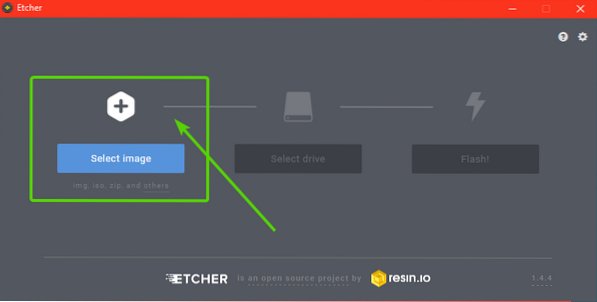
En filväljare ska öppnas. Välj nu den Lineage OS-bild som du just laddade ner till din Raspberry Pi 3 och klicka på Öppna som markerat i skärmdumpen nedan.
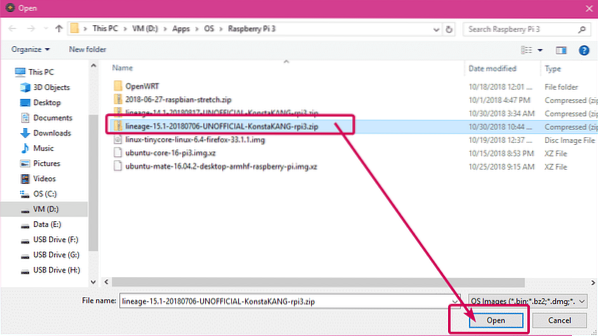
Klicka nu på Välj enhet som markerat i skärmdumpen nedan.
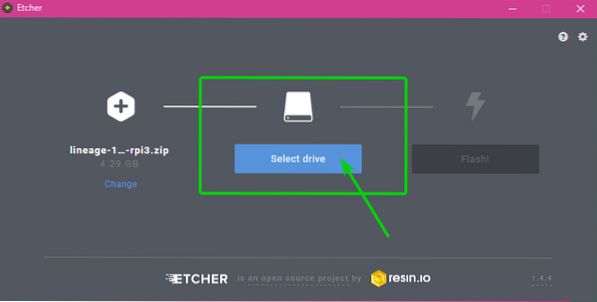
Välj nu ditt microSD-kort från listan och klicka på Fortsätta.
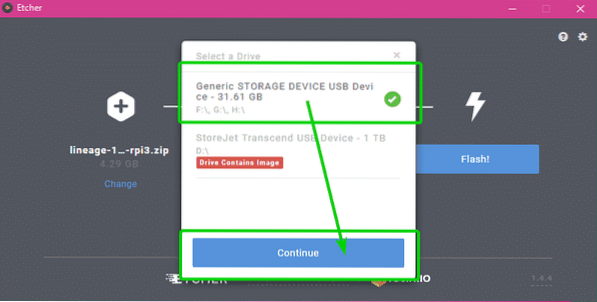
Klicka slutligen på Blixt!
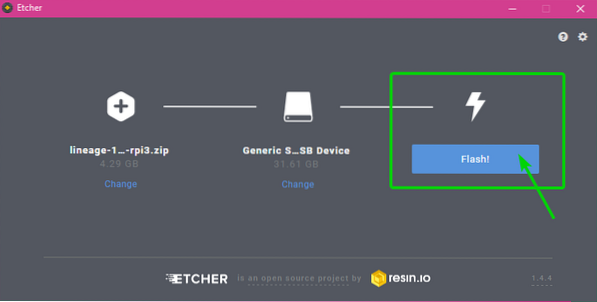
Som du kan se blinkar microSD-kortet med Lineage OS-bild för Raspberry Pi 3.
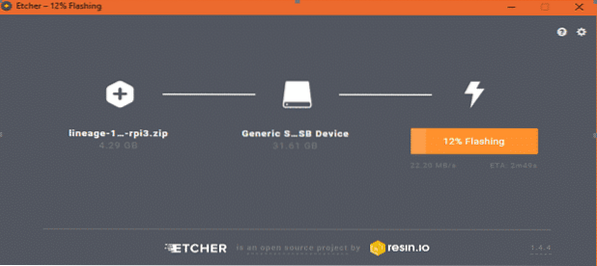
När Lineage OS-bilden har blinkat på ditt microSD-kort, stäng Etcher och mata ut microSD-kortet från din dator.
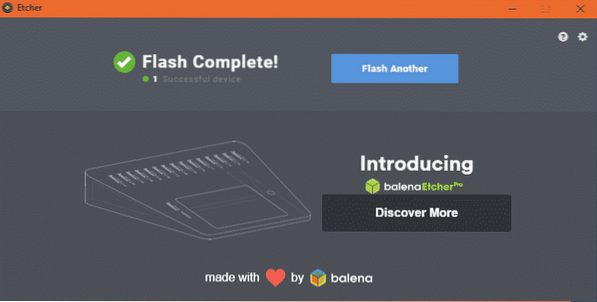
Ställa in Raspberry Pi 3 och starta i Lineage OS:
Innan du slår på din Raspberry Pi 3, se till att du gör det
- Sätt in Lineage OS-flashad microSD-kort i din Raspberry Pi 3.
- Anslut HDMI-kabeln på din bildskärm till din Raspberry Pi 3.
- Anslut USB-mus och tangentbord på din Raspberry Pi 3.
- Anslut microUSB-adaptern på din Raspbery Pi 3.
Slutligen slå på din Raspberry Pi 3. Lineage OS bör starta och du bör se följande laddningsfönster.
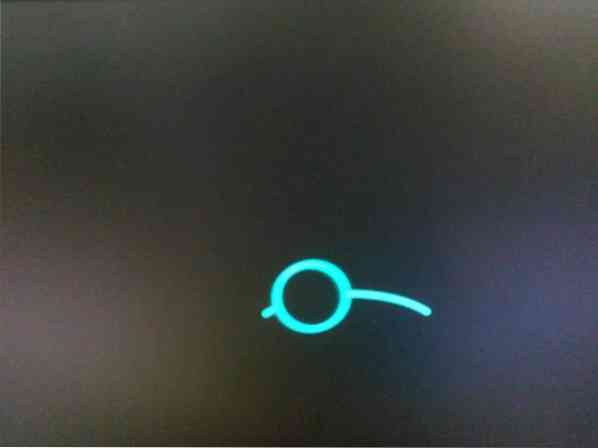
Efter ett tag bör du se följande fönster. När du kör Lineage OS för första gången måste du konfigurera det. Klicka bara på NÄSTA.

Välj nu ditt språk och klicka på NÄSTA.
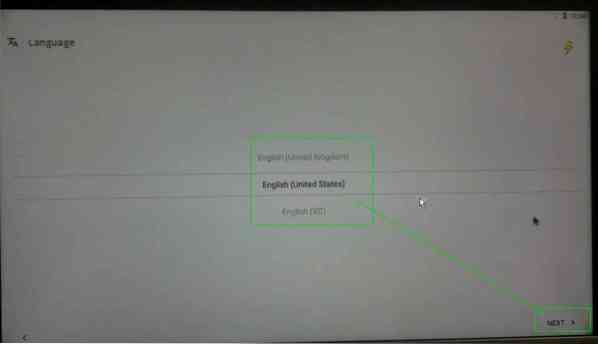
Välj nu din tidszon, datum och tid och klicka på NÄSTA.
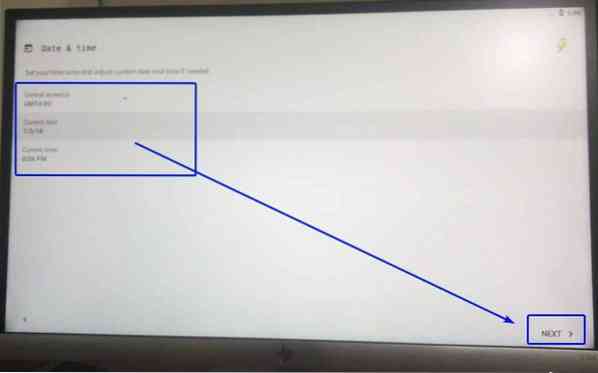
Konfigurera nu Wi-Fi-nätverket och klicka på NÄSTA.
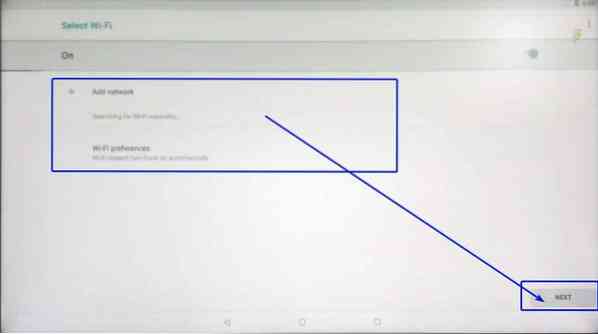
Välj nu hur du vill att platstjänsten för Android ska fungera och klicka på NÄSTA.
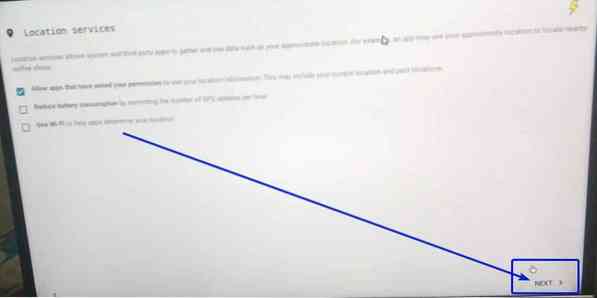
Välj nu de Lineage OS-relaterade funktionerna som du vill aktivera och klicka på NÄSTA.
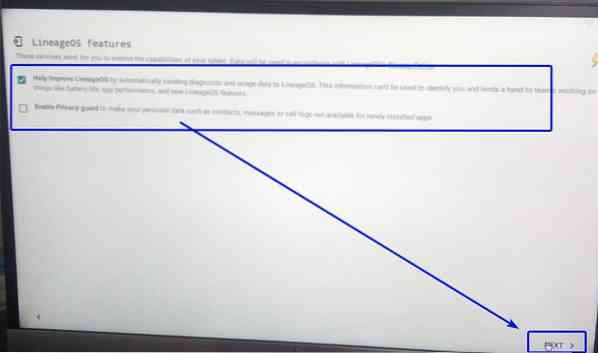
Nu kan du ställa in en PIN-kod för att skydda din telefon från andra människor. Klicka på för att göra det UPPSTART som markerat i skärmdumpen nedan. Om du inte vill ställa in en PIN-kod nu klickar du bara på HOPPA.
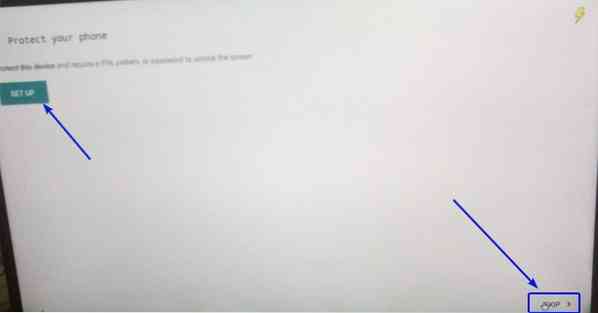
Klicka slutligen på START.
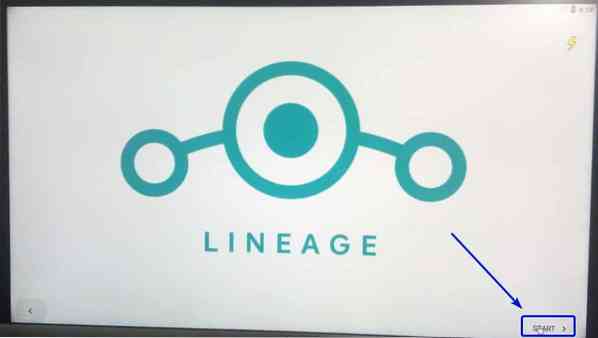
Startskärmen för Lineage OS bör starta.

Som du kan se kör jag Android 8.1.0 Oreo på Lineage OS 15.1.
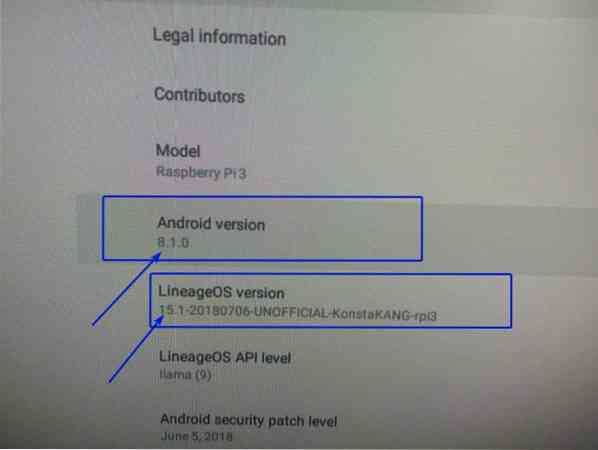
Mina tankar om Android på Raspberry Pi 3:
För närvarande kan du bara installera Lineage OS på Raspberry Pi 3 om du vill köra Android på Raspberry Pi 3. På Raspberry Pi 3 kan du installera Lineage OS 14.1 (Android 7.1.2) och Lineage OS 15.1 (Android 8.1.0) när detta skrivs. Jag visade dig hur du installerar Lineage OS 15.1 i denna artikel. Procedurerna för Lineage OS 14.1 är liknande. Men om du frågar vilken jag ska använda skulle jag säga Lineage OS 14.1 eftersom det fungerar bättre på Raspberry Pi 3 än Lineage OS 15.1. Lineage OS 15.1 släpar mycket. Jag skulle inte rekommendera det. Det är ganska oanvändbart.
Om du letar efter kommersiellt Android-stöd på Raspberry Pi 3 kan du prova emteria.OS. Utvärderingsversionen av emteria.OS för Raspberry Pi 3 är gratis att ladda ner. Utvärderingsversionen har begränsningar, men åtminstone kommer du att kunna ta reda på hur bra den presterar innan du köper den. För att lära dig mer om emteria.OS, besök den officiella webbplatsen för emteria.OS.
Så det är så du installerar Android på Raspberry Pi 3. Tack för att du läste den här artikeln.
 Phenquestions
Phenquestions


